Hogyan végezhető el a gyári visszaállítás a Stadia vezérlőn?
Hibaelhárítási útmutató / / August 05, 2021
Gyári beállításokat kell végrehajtanunk a Google Stadia vezérlő abban az esetben, ha abbahagyja a munkát, vagy nem reagál. Van, amikor a Stadia vezérlő belső szoftvere megsérül és külső segítségre szorul. Sok felhasználó számolt be erről a problémáról, ahol a Stadia vezérlők leállnak, vagy lassú a kapcsolatuk a Google Stadia vezérlőkkel kapcsolatban. Ma megoldjuk ezt a hibát, így gyors gyári visszaállítást is végezhet a Stadia vezérlőn.
A Stadia forradalmasította a játékvilágot. Ez egy felhőalapú játék szolgáltatás, amelyet a Google nyújt. A Stadia nagy dinamikatartománnyal képes streaming 4K felbontású játékok. A videó streaming sebessége akár 60 képkocka másodpercenként. A nagy sebességű internet használatával a Stadia játéklehetőséget biztosít millió játékos számára. A világ minden táján a vállalatok adatközpontjait használja ilyen szolgáltatás biztosítására.

A Stadia az akadálymentesség széles skáláját támogatja. Az asztali számítógépekhez és a számítógépekhez hasonlóan a Google Chrome webböngészőn keresztül is elérhető. Emellett Chrome OS táblagépeken és Pixel okostelefonokon is elérhető, beleértve más telefonokat, például a Samsung, az Asus stb.
Mi a gyári alaphelyzetbe állítás a Google Stadia vezérlőjén?
Bármely elektronikus eszköz gyári alaphelyzetbe állítása azt jelenti, hogy vissza kell fordítani a színpadra, amikor először kinyitotta. Meg fogja őrizni az összes funkciót; minden személyre szabott dolog, például személyes beállítások, wifi bejelentkezés stb. törlődik. Ez a folyamat aktívan képes megoldani a szoftveres problémákat, mivel az eredeti szoftver állapotba hozza az eszközt. A gyári beállítások visszaállítása után a Google Stadián olyan lesz, mint egy új eszköz. Csak annyit kell tennie, hogy beállítja a wifi kapcsolat adatait, és újra elkezdheti a játékot.
A gyári visszaállítás végrehajtása a Google Stadia vezérlőn?
Ha a Stadia vezérlő nem működik megfelelően, akkor a legjobb megoldás a gyári visszaállítás. Az eljárás nagyon egyszerű a Google Stadia vezérlő gyári visszaállításához. Az említett lépéseket követve:
Figyelem
Tisztázandó, hogy a Stadia vezérlő gyári alaphelyzetbe állítása törli az összes személyes játékgomb műveletet és a wifi bejelentkezési adatokat. És visszaállítja a gyári verzióra.
Először keresse meg a Google asszisztens és Rögzítés gomb. A Stadia tetején van.
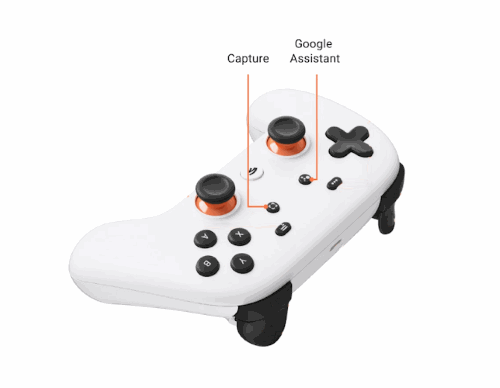
Másodszor, tartsa lenyomva ezeket a gombokat egyszerre 6 másodpercig, amíg meg nem rezeg.
Ez gyári alapállapotba állítja a Stadia vezérlőt. Most összekapcsolhatja a wifi-vel, és újra elkezdheti a játékot!
Következtetés
Így hajthatja végre a gyári visszaállítást a Google Stadiacontrolleren. Többünk van hibaelhárítási útmutatók a Google Stadián, amelyre hivatkozhat az ilyen apró problémák megoldására. Ne feledje, hogy ismét meg kell adnia a wifi bejelentkezési adatait, hogy a vezérlőt a játékhoz használja. Ha bármilyen probléma merül fel a visszaállítás során, akkor írja le alább. Örömmel segítünk.
A szerkesztő választása:
- Hogyan lehet kijavítani az „Nincs internetkapcsolat” hibát a Google Stadián
- Töltse le a Stadia Xposed modult a Stadia lejátszásához bármely androidos eszközön
- A Stadia vezérlő csatlakoztatása Android és iPhone eszközökhöz
- Javítsa ki a Stadia „A játék leállhat, mert a kapcsolata nem stabil” hibát
- Nem látok összekapcsoló kódot a Chromecast Ultra háttérképemen! Hogyan lehet javítani?
Rahul informatikus hallgató, aki hatalmas érdeklődést mutat a technika és a kriptovaluta témák iránt. Időjének nagy részét vagy írással, vagy zenehallgatással tölti, vagy nem látott helyeken utazik. Úgy véli, hogy a csokoládé megoldás minden problémájára. Az élet megtörténik, és a kávé segít.



